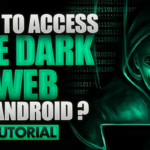Cara bersihkan cache di iphone – Memiliki iPhone yang lemot? Jangan buru-buru ganti dengan yang baru! Salah satu penyebab iPhone melambat bisa jadi karena cache yang menumpuk. Cache merupakan data sementara yang disimpan oleh aplikasi untuk mempercepat proses loading. Namun, seiring waktu, cache dapat menumpuk dan memperlambat kinerja iPhone. Simak panduan lengkap tentang cara membersihkan cache di iPhone agar performa ponsel Anda kembali optimal.
Artikel ini akan mengulas tentang apa itu cache, manfaat dan bahayanya, serta langkah-langkah praktis membersihkan cache di iPhone. Anda akan mempelajari cara membersihkan cache secara umum, membersihkan cache aplikasi tertentu, membersihkan cache browser Safari, dan membersihkan cache aplikasi media sosial. Selain itu, tips tambahan untuk mengoptimalkan kinerja iPhone juga akan dibahas.
Mengenal Cache iPhone
Cache pada iPhone adalah data sementara yang disimpan oleh aplikasi untuk mempercepat proses loading dan akses data. Cache ini membantu aplikasi untuk menampilkan konten dengan lebih cepat, sehingga Anda tidak perlu menunggu lama saat membuka aplikasi atau mengakses data.
Jenis Data Cache
Data yang tersimpan dalam cache pada iPhone dapat berupa berbagai jenis, antara lain:
- Gambar dan video yang Anda lihat di aplikasi.
- Konten web yang Anda akses di browser Safari.
- Data login dan preferensi aplikasi.
- Informasi tentang kontak dan pesan.
Manfaat Cache
Cache memberikan beberapa manfaat bagi pengguna iPhone, antara lain:
- Pengalaman penggunaan yang lebih cepat: Dengan cache, aplikasi dapat memuat konten dengan lebih cepat karena data yang dibutuhkan sudah tersimpan secara lokal. Hal ini akan membuat Anda tidak perlu menunggu lama saat membuka aplikasi atau mengakses data.
- Penggunaan data internet yang lebih efisien: Cache membantu mengurangi penggunaan data internet karena aplikasi tidak perlu mengunduh data yang sama berulang kali. Hal ini sangat berguna saat Anda berada di area dengan koneksi internet yang terbatas.
- Pengalaman browsing yang lebih lancar: Cache membantu browser Safari untuk memuat halaman web dengan lebih cepat, terutama saat Anda mengunjungi halaman yang sama berulang kali. Hal ini akan membuat pengalaman browsing Anda lebih lancar dan nyaman.
Masalah yang Dapat Timbul Akibat Cache
Meskipun cache memberikan manfaat, ada potensi masalah yang dapat timbul jika cache terlalu banyak:
- Penyimpanan penuh: Cache dapat memakan ruang penyimpanan yang cukup besar, terutama jika Anda menggunakan banyak aplikasi atau sering mengakses konten web. Hal ini dapat menyebabkan iPhone Anda kehabisan ruang penyimpanan dan memperlambat kinerja.
- Masalah kinerja: Cache yang terlalu banyak dapat memperlambat kinerja iPhone karena sistem harus memproses data yang tidak perlu. Hal ini dapat menyebabkan aplikasi berjalan lambat, lag, atau bahkan crash.
- Data yang usang: Cache menyimpan data yang mungkin sudah usang atau tidak relevan lagi. Hal ini dapat menyebabkan aplikasi menampilkan informasi yang salah atau tidak akurat.
Cara Membersihkan Cache iPhone: Cara Bersihkan Cache Di Iphone
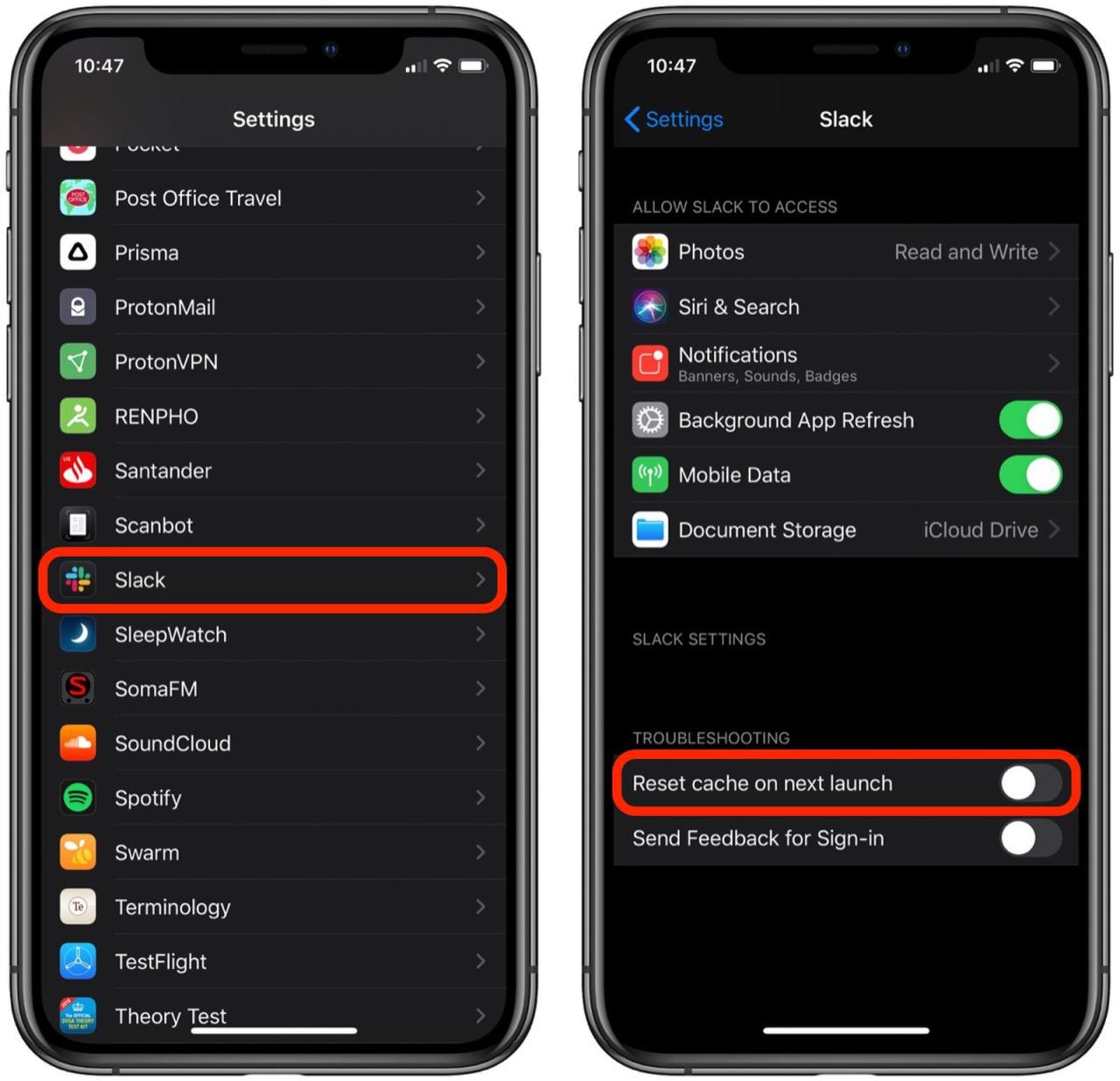
Cache adalah data sementara yang disimpan oleh aplikasi dan browser web di iPhone Anda untuk mempercepat akses ke konten. Seiring waktu, cache dapat menumpuk dan memperlambat kinerja iPhone Anda. Membersihkan cache dapat membantu meningkatkan kecepatan dan responsivitas perangkat Anda. Artikel ini akan membahas berbagai cara membersihkan cache di iPhone, mulai dari metode umum hingga cara membersihkan cache aplikasi tertentu.
Cara Membersihkan Cache iPhone
Berikut adalah beberapa metode umum untuk membersihkan cache iPhone Anda:
| Metode Pembersihan Cache | Cara Melakukannya | Keuntungan Metode | Risiko/Kekurangan Metode |
|---|---|---|---|
| Menutup Aplikasi | Geser aplikasi ke atas dari layar utama untuk menutupnya. | Membebaskan memori dan mengurangi penggunaan cache aplikasi. | Tidak membersihkan semua cache aplikasi. |
| Memulai Ulang iPhone | Tekan dan tahan tombol tidur/bangun hingga slider muncul. Geser slider untuk mematikan iPhone. Setelah mati, tekan dan tahan tombol tidur/bangun hingga logo Apple muncul. | Membebaskan memori dan menutup semua aplikasi, termasuk cache. | Data yang sedang diproses mungkin hilang. |
| Menghapus Aplikasi | Tekan lama ikon aplikasi, lalu ketuk “Hapus Aplikasi”. | Menghapus semua data dan cache aplikasi. | Anda kehilangan semua data dan pengaturan aplikasi. |
| Memperbarui Aplikasi | Buka App Store, lalu ketuk tab “Update”. Ketuk “Update All” untuk memperbarui semua aplikasi. | Versi aplikasi terbaru mungkin lebih efisien dan memiliki cache yang lebih sedikit. | Membutuhkan koneksi internet dan waktu untuk mengunduh pembaruan. |
Cara Membersihkan Cache Aplikasi Tertentu
Untuk membersihkan cache aplikasi tertentu, Anda perlu mengakses pengaturan aplikasi tersebut. Namun, tidak semua aplikasi memiliki opsi untuk membersihkan cache. Berikut adalah beberapa contoh cara membersihkan cache aplikasi tertentu:
- Instagram: Buka aplikasi Instagram, ketuk ikon profil Anda, lalu ketuk menu tiga garis di kanan atas. Pilih “Pengaturan”, lalu “Keamanan”. Gulir ke bawah dan ketuk “Data & Riwayat”. Di sini, Anda dapat memilih untuk menghapus data penjelajahan atau data yang terkait dengan akun Anda.
- Facebook: Buka aplikasi Facebook, ketuk ikon menu tiga garis di kanan bawah, lalu pilih “Pengaturan & Privasi”. Ketuk “Pengaturan”, lalu gulir ke bawah dan ketuk “Aktivitas Log”. Di sini, Anda dapat memilih untuk menghapus aktivitas log atau data yang terkait dengan akun Anda.
- Twitter: Buka aplikasi Twitter, ketuk ikon profil Anda, lalu ketuk “Pengaturan dan privasi”. Ketuk “Data dan privasi”, lalu pilih “Data yang Anda gunakan”. Di sini, Anda dapat memilih untuk menghapus data yang terkait dengan akun Anda.
Cara Membersihkan Cache Browser Safari
Safari menyimpan cache situs web yang Anda kunjungi untuk mempercepat akses ke halaman tersebut di masa mendatang. Untuk membersihkan cache Safari, ikuti langkah-langkah berikut:
- Buka aplikasi Pengaturan di iPhone Anda.
- Gulir ke bawah dan ketuk “Safari”.
- Ketuk “Hapus Riwayat dan Data Situs Web”.
- Konfirmasi dengan mengetuk “Hapus Riwayat dan Data”.
Cara Membersihkan Cache Aplikasi Media Sosial
Kebanyakan aplikasi media sosial memiliki pengaturan sendiri untuk membersihkan cache. Anda dapat mengakses pengaturan aplikasi tersebut dan mencari opsi untuk menghapus data atau cache. Berikut adalah beberapa contoh cara membersihkan cache aplikasi media sosial:
- Instagram: Buka aplikasi Instagram, ketuk ikon profil Anda, lalu ketuk menu tiga garis di kanan atas. Pilih “Pengaturan”, lalu “Keamanan”. Gulir ke bawah dan ketuk “Data & Riwayat”. Di sini, Anda dapat memilih untuk menghapus data penjelajahan atau data yang terkait dengan akun Anda.
- Facebook: Buka aplikasi Facebook, ketuk ikon menu tiga garis di kanan bawah, lalu pilih “Pengaturan & Privasi”. Ketuk “Pengaturan”, lalu gulir ke bawah dan ketuk “Aktivitas Log”. Di sini, Anda dapat memilih untuk menghapus aktivitas log atau data yang terkait dengan akun Anda.
- Twitter: Buka aplikasi Twitter, ketuk ikon profil Anda, lalu ketuk “Pengaturan dan privasi”. Ketuk “Data dan privasi”, lalu pilih “Data yang Anda gunakan”. Di sini, Anda dapat memilih untuk menghapus data yang terkait dengan akun Anda.
Tips Tambahan
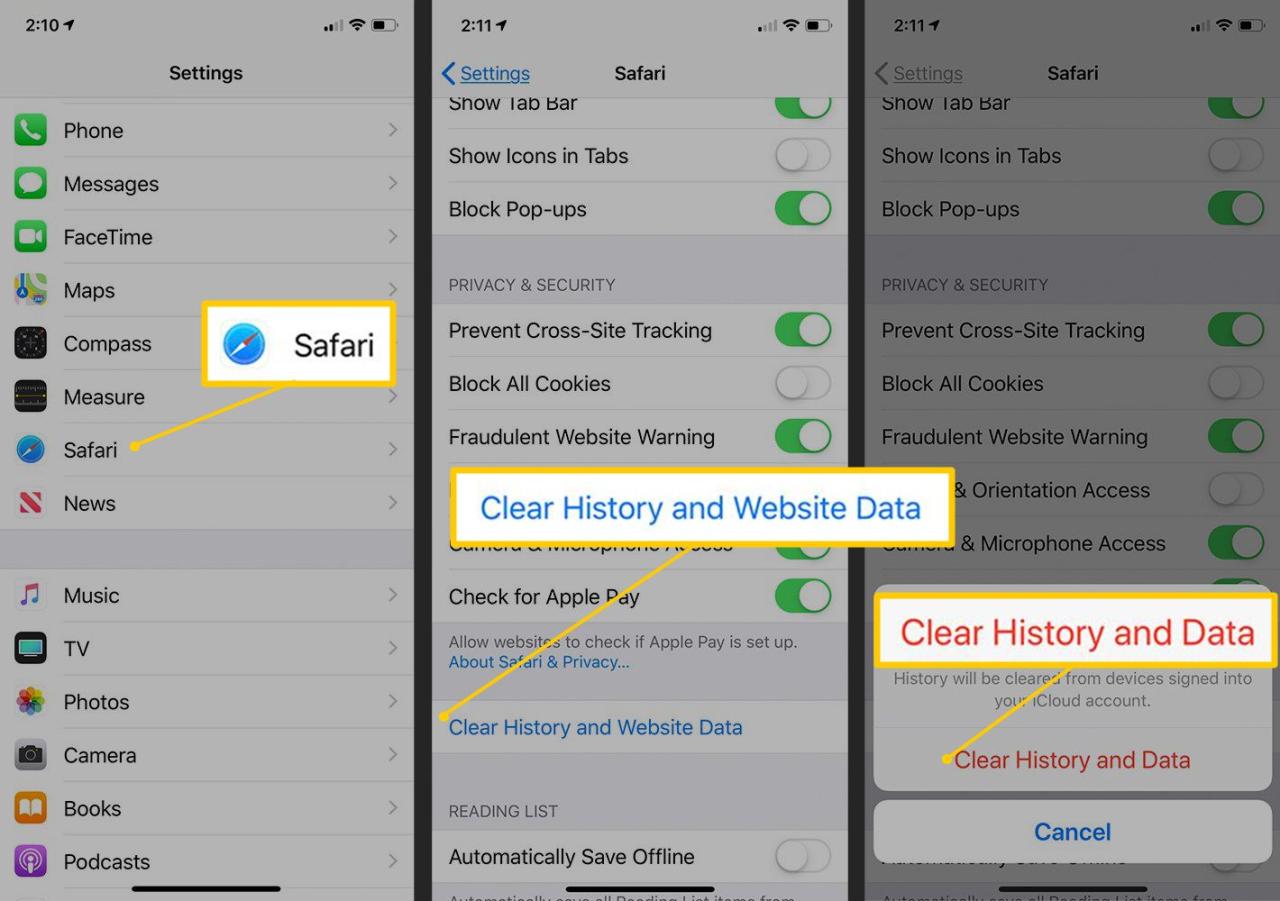
Selain membersihkan cache, ada beberapa tips tambahan yang bisa Anda terapkan untuk mengoptimalkan kinerja iPhone Anda. Ini termasuk mengelola penyimpanan, menghapus data yang tidak diperlukan, dan mengatur pengaturan iPhone untuk mengurangi penggunaan cache.
Mengelola Penyimpanan iPhone
Mengelola penyimpanan iPhone secara efektif adalah langkah penting untuk menjaga kinerja yang optimal. Penyimpanan yang penuh dapat menyebabkan iPhone melambat dan mengalami masalah kinerja lainnya. Berikut beberapa cara untuk mengelola penyimpanan iPhone Anda:
- Hapus aplikasi yang tidak digunakan: Aplikasi yang tidak digunakan akan memakan ruang penyimpanan yang berharga. Anda dapat menghapus aplikasi yang tidak digunakan dengan menekan lama ikon aplikasi di layar Home, lalu pilih “Hapus Aplikasi”.
- Gunakan iCloud untuk menyimpan data: iCloud dapat digunakan untuk menyimpan foto, video, dokumen, dan data lainnya secara online. Ini akan membebaskan ruang penyimpanan di iPhone Anda. Anda dapat mengatur iCloud di menu “Pengaturan” > “iCloud”.
- Manfaatkan fitur “Optimalkan Penyimpanan”: Fitur ini secara otomatis menghapus foto dan video yang sudah lama disimpan di iPhone Anda, dan menyimpannya di iCloud. Fitur ini dapat diaktifkan di menu “Pengaturan” > “Foto”.
Menghapus Data yang Tidak Diperlukan
Data yang tidak diperlukan, seperti riwayat penelusuran, cookie, dan cache aplikasi, dapat memakan ruang penyimpanan yang berharga. Anda dapat menghapus data ini untuk meningkatkan kinerja iPhone Anda.
- Hapus riwayat penelusuran dan cookie: Anda dapat menghapus riwayat penelusuran dan cookie di aplikasi Safari. Buka aplikasi Safari, lalu ketuk ikon “Bagikan” (kotak dengan panah ke atas) di bagian bawah layar. Pilih “Hapus Riwayat dan Data Situs Web”.
- Bersihkan cache aplikasi: Setiap aplikasi menyimpan data cache untuk mempercepat proses pemuatan. Namun, data cache ini dapat menumpuk dan memakan ruang penyimpanan. Anda dapat membersihkan cache aplikasi dengan menghapus aplikasi dan menginstalnya kembali. Anda juga dapat mencoba menggunakan aplikasi pembersih cache pihak ketiga, namun pastikan aplikasi tersebut terpercaya.
- Hapus file sementara: File sementara dapat menumpuk di iPhone Anda dan memakan ruang penyimpanan. Anda dapat menghapus file sementara dengan membuka aplikasi “File” dan menelusuri folder “Sementara”. Anda dapat menghapus file sementara dengan menekan lama pada file tersebut, lalu memilih “Hapus”.
Mengatur Pengaturan iPhone untuk Mengurangi Penggunaan Cache, Cara bersihkan cache di iphone
Anda dapat mengatur beberapa pengaturan di iPhone Anda untuk mengurangi penggunaan cache. Berikut beberapa pengaturan yang dapat Anda ubah:
- Nonaktifkan “Data Seluler” untuk aplikasi tertentu: Aplikasi yang menggunakan data seluler akan menyimpan cache yang lebih banyak. Anda dapat menonaktifkan “Data Seluler” untuk aplikasi tertentu di menu “Pengaturan” > “Seluler”.
- Nonaktifkan “Pembaruan Aplikasi Latar Belakang”: Fitur ini memungkinkan aplikasi untuk mengunduh pembaruan dan data di latar belakang. Ini dapat menyebabkan penggunaan cache yang lebih banyak. Anda dapat menonaktifkan fitur ini di menu “Pengaturan” > “Umum” > “Pembaruan Aplikasi Latar Belakang”.
- Nonaktifkan “Refresh Aplikasi”: Fitur ini memungkinkan aplikasi untuk menampilkan konten yang diperbarui secara berkala. Ini dapat menyebabkan penggunaan cache yang lebih banyak. Anda dapat menonaktifkan fitur ini di menu “Pengaturan” > “Umum” > “Refresh Aplikasi”.
Penutupan
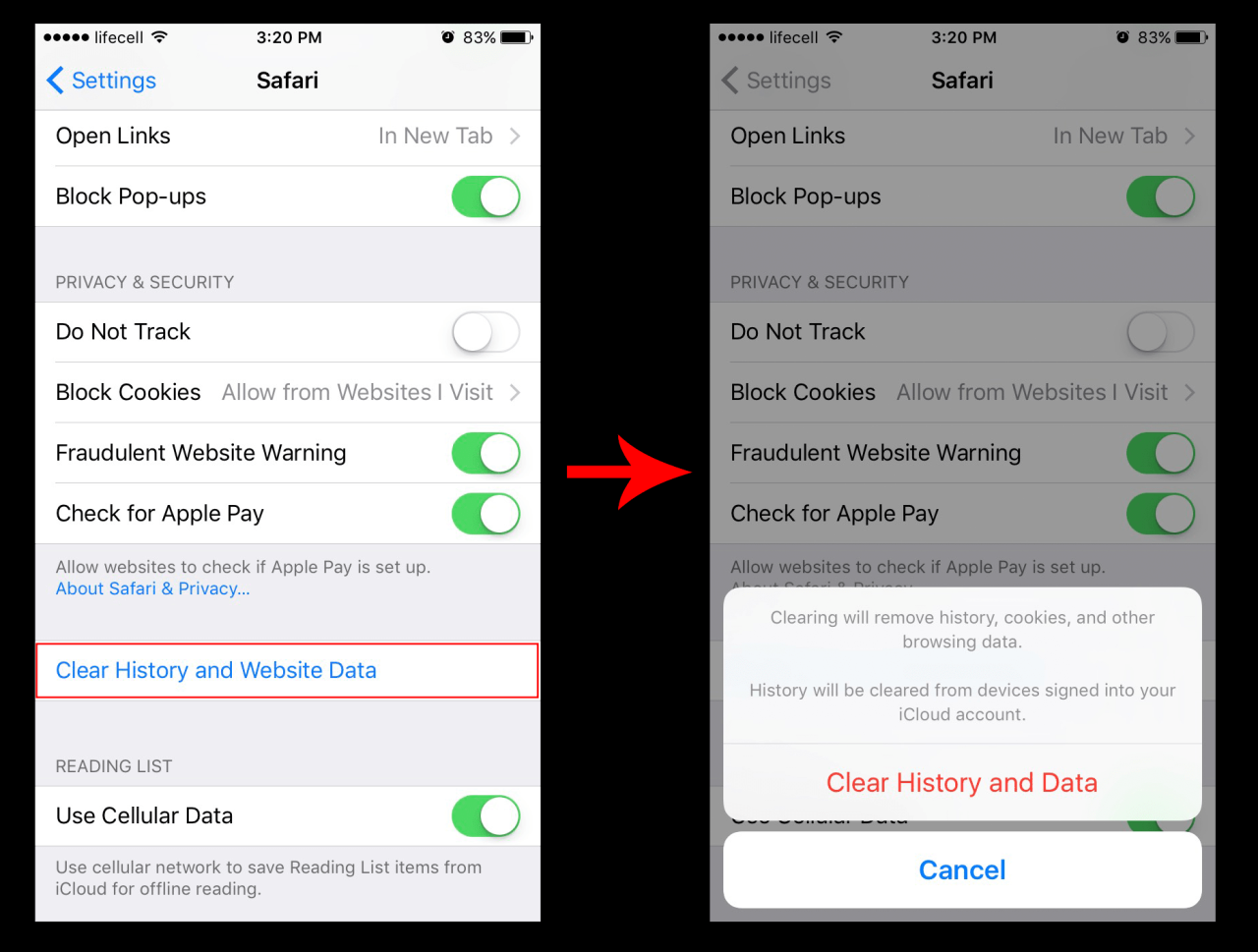
Mempertahankan iPhone yang responsif dan bertenaga tidak hanya soal mengganti dengan model terbaru. Membersihkan cache secara berkala dapat menjadi solusi efektif untuk meningkatkan performa iPhone Anda. Dengan memahami fungsi cache dan cara membersihkannya, Anda dapat memaksimalkan penggunaan iPhone dan menikmati pengalaman mobile yang lebih lancar. Ingatlah, mengelola penyimpanan dan menghapus data yang tidak diperlukan juga penting untuk menjaga kinerja iPhone Anda tetap prima.
FAQ dan Solusi
Apakah membersihkan cache akan menghapus data aplikasi saya?
Tidak, membersihkan cache tidak akan menghapus data aplikasi Anda. Cache hanya data sementara yang digunakan untuk mempercepat akses aplikasi.
Berapa kali saya harus membersihkan cache di iPhone?
Anda dapat membersihkan cache secara berkala, misalnya setiap minggu atau bulan, atau ketika Anda merasakan iPhone mulai melambat.
Apakah ada aplikasi pihak ketiga untuk membersihkan cache di iPhone?
Ya, ada beberapa aplikasi pihak ketiga yang dapat membantu membersihkan cache di iPhone. Namun, pastikan untuk memilih aplikasi yang terpercaya dan tidak mengandung malware.